Используете ли вы платформу WordPress на своем веб-сайте, в блоге или в магазине? Сегодня у нас есть полезное решение — руководство, которое позволяет персонализировать и улучшать главный (приветственный) экран как часть панели управления WordPressem. Благодаря этому он будет еще более адаптирован к нашим потребностям.
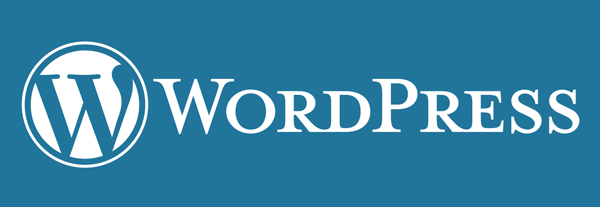
WordPress — отличный инструмент для управления сайтом — особенно для людей, которые не являются специалистами по созданию и редактированию веб-сайтов. Благодаря простым в настройке функциям WordPress позволяет быстро настроить внешний вид, поведение и решения в соответствии с нашими требованиями — будь то интернет-магазин, блог, сайт, визитная карточка и т. Д. В сегодняшнем руководстве мы покажем, как настроить свойства панели приветствия, то есть первую страницу, ожидая нас после входа в кокпит WordPress.
Также стоит отметить, что в предыдущем руководстве мы обсуждали аналогичную тему. Мы показали, как легко изменить внешний вид Cockpit, добавить интересные виджеты, дополнения и удалить ненужную информацию. Такие решения возможны, главным образом, с помощью плагинов WordPress. Сегодня, однако, мы покажем вам, как избавиться от окна с представлением «Добро пожаловать в WordPress», которое появляется на вкладке Cockpit после входа в систему. Он в первую очередь содержит полезную информацию о последних изменениях и обновлениях на нашем веб-сайте. Значение — последние комментарии, последние записи и обновления. Пойдем к самому гиду.
Как удалить всплывающий экран WordPress
Однако, прежде чем мы перейдем к самому методу, стоит рассмотреть, каковы наши ожидания относительно появления кабины на нашем веб-сайте. Если вам нужно больше функций, вы должны искать дополнительные плагины, которые позволят вам персонализировать экран приветствия.
В начале — самый простой метод. Экран приветствия можно удалить из самого кабины. Для этого просто нажмите вкладку «Настроить» в верхнем правом углу кабины. Если вы не видите его на панели управления Wordpres, стоит проверить, вошли ли вы в учетную запись администратора на своем веб-сайте.
После выбора вкладки «Настройка» в верхней части кабины появится вкладка с настройками внешнего вида нашей панели управления. Среди них мы выбираем, точнее, отмену, команду, называемую «экраном приветствия». Изменения будут внесены немедленно и навсегда сохранены на нашем сайте. Вам даже не нужно обновлять страницу, чтобы увидеть их.
Конечно, чтобы восстановить экран приветствия в WordPress Cockpit, мы будем действовать точно так же. Просто нажмите «Экран приветствия» еще раз под кнопкой «Настроить».
Как удалить экран приветствия с кодом
Однако описанные выше методы не являются совершенными или 100% постоянными. Их можно легко отменить, стоит также отметить, что после обновления WordPress экран приветствия в Cockpit, скорее всего, будет восстановлен. Поэтому стоит использовать альтернативное решение.
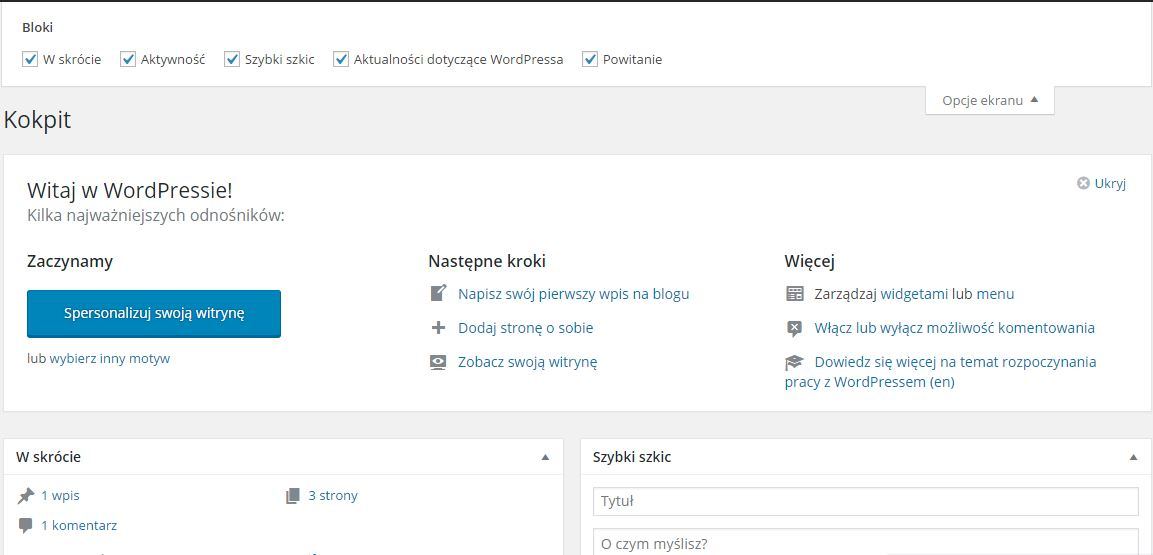
Для этого нам придется использовать короткий код, который позволит нам полностью удалить панель приветствия из Cockpit — наряду со всеми ее функциями и параметрами. Метод очень прост. Для этого перейдите с панели управления WordPress на вкладку «Внешний вид»> «Редактор». Он доступен в левой строке меню меню кокпита.
После открытия редактора мы проверяем (правую, верхнюю часть окна), что мы используем тему, которая в настоящее время работает на нашем сайте. Если это так, в правой части окна редактора откройте вкладку с именем «functions.php». Она отвечает за основные функции нашего веб-сайта.
Затем, в любом месте редактирования кода functions.php, вставьте следующую строку кода:
remove_action (‘welcome_panel’, ‘wp_welcome_panel’);
Теперь сохраните страницу — внизу, используя синюю кнопку. Готов, затем вернитесь в кабину управления WordPressem. Здесь, в верхнем правом углу, нажмите кнопку «Настроить». На этот раз, однако, после всплытия окна теперь появляется новый вариант — «WordPress News». Конечно, мы его украшаем.
Через мгновение, после обновления страницы, мы увидим, что вся панель приветствия как часть нашего сайта была удалена. Если, однако, мы хотели бы, чтобы панель приветствия была восстановлена - только с уровня functions.php можно удалить вышеупомянутую строку кода.






